手把手教你将163邮箱邮件免费下载到电脑桌面
最近同事小明急得抓耳挠腮——公司要求备份三年内的工作邮件,可他对着密密麻麻的收件箱完全不知从何下手。其实想把邮箱里的"电子记忆"搬到电脑桌面,就像把超市采购的食材装进自家冰箱一样简单。今天我们就来解锁这个实用技能。
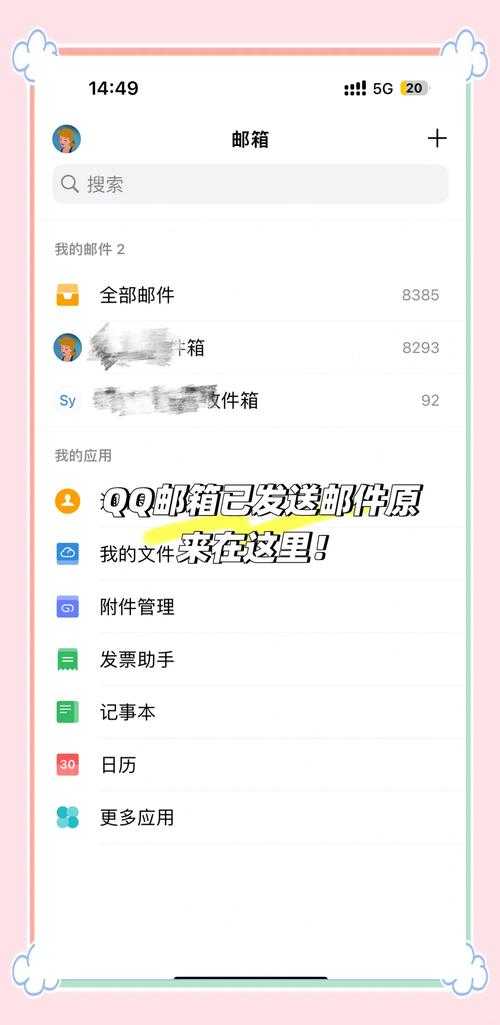
(如何将电脑上的邮件轻松下载至桌面?使用163邮箱如何免费下载邮件到桌面?)
准备工作:给你的邮箱装把钥匙
就像开车需要启动钥匙,我们要先给163邮箱配置专用密码。登录网页版邮箱后:
- 点击右上角设置图标
- 选择POP3/SMTP/IMAP选项
- 开启POP3/SMTP服务开关
- 用手机验证后生成16位授权码(记得先截图保存!)
| 服务类型 | 服务器地址 | 端口号 |
| POP3 | pop. | 995 |
| SMTP | smtp. | 465 |
方法一:用系统自带邮件管家
Windows和Mac系统都藏着个"邮件管家":
- 打开开始菜单搜索邮件应用
- 选择其他账户(POP)类型
- 输入邮箱地址和刚获取的授权码
- 在同步设置里勾选"下载所有邮件"
设置完成后,每次打开邮件应用就会像勤劳的小蜜蜂自动搬运邮件。在存储位置设置里选择桌面文件夹,你的邮件就会整整齐齐躺在桌面上了。
方法二:专业管家Foxmail
如果追求更高效的邮件管理,可以试试网易官方推荐的Foxmail:
- 官网下载最新版安装包
- 新建账户时选择手动配置
- 将服务器类型改为POP3
- 把之前记录的服务器信息对应填入
这个绿色软件有个贴心功能——右键任意邮件选择导出为eml文件,就能像保存文档一样把单封邮件存在指定位置。
懒人必备:网页端直接搬运术
遇到紧急情况不想装软件?试试这招应急方案:
- 勾选需要导出的邮件(支持Shift键批量选择)
- 点击更多-导出邮件
- 选择文本格式或eml格式
- 在弹出的保存窗口选择桌面路径
虽然每次最多只能打包50封邮件,但对于偶尔备份重要文件完全够用。周末整理邮件时,不妨搭配《高效能人士的七个习惯》中的分类方法,按"重要/紧急"维度建立不同文件夹。
给技术小白的温馨贴士
- 遇到连接超时可以尝试关闭防火墙
- 超大附件建议先转存到网易网盘
- 定期清理本地存储避免占用过多空间
- 重要邮件建议同时保存PDF副本
窗外的梧桐叶沙沙作响,电脑右下角弹出新邮件提醒。现在你可以从容地端起咖啡杯,看着桌面上整齐排列的邮件档案——那些闪烁的.eml文件,正安静地讲述着属于你的数字故事。

还没有评论,来说两句吧...